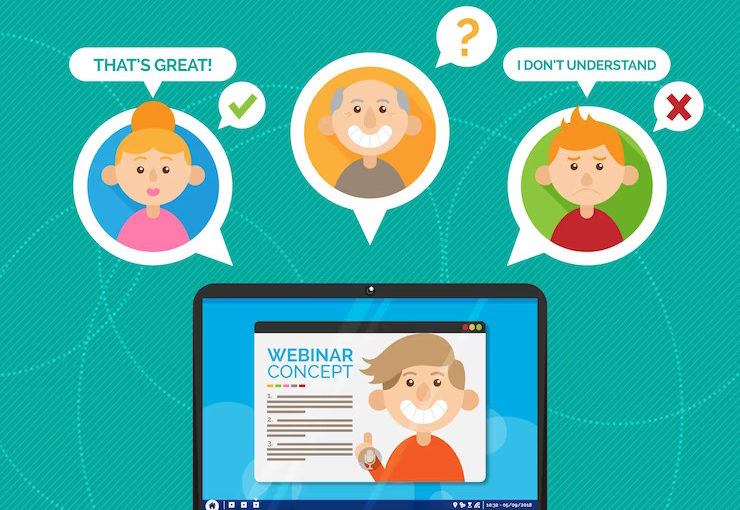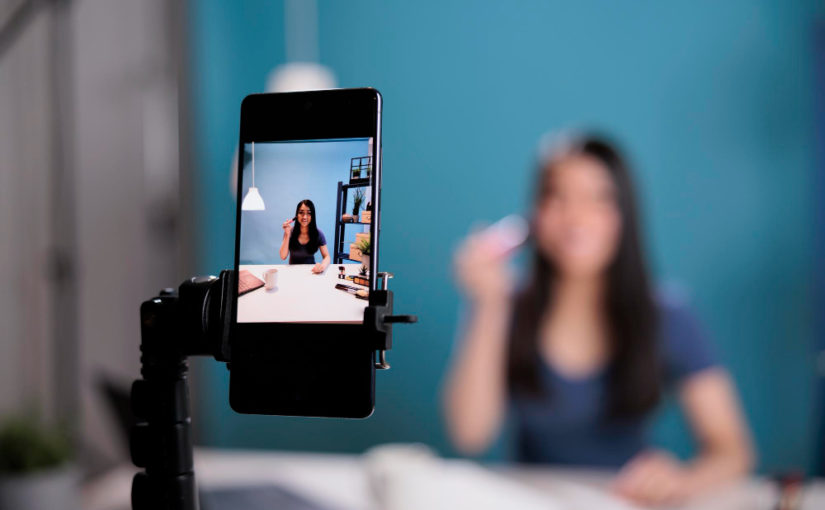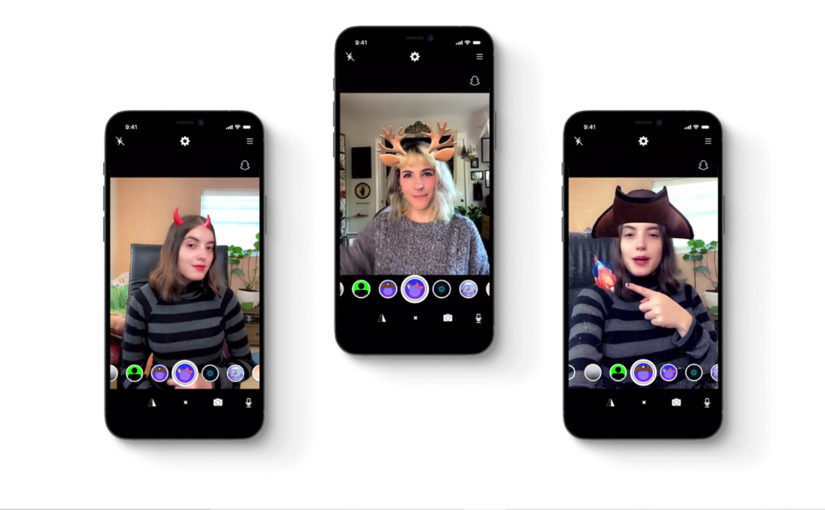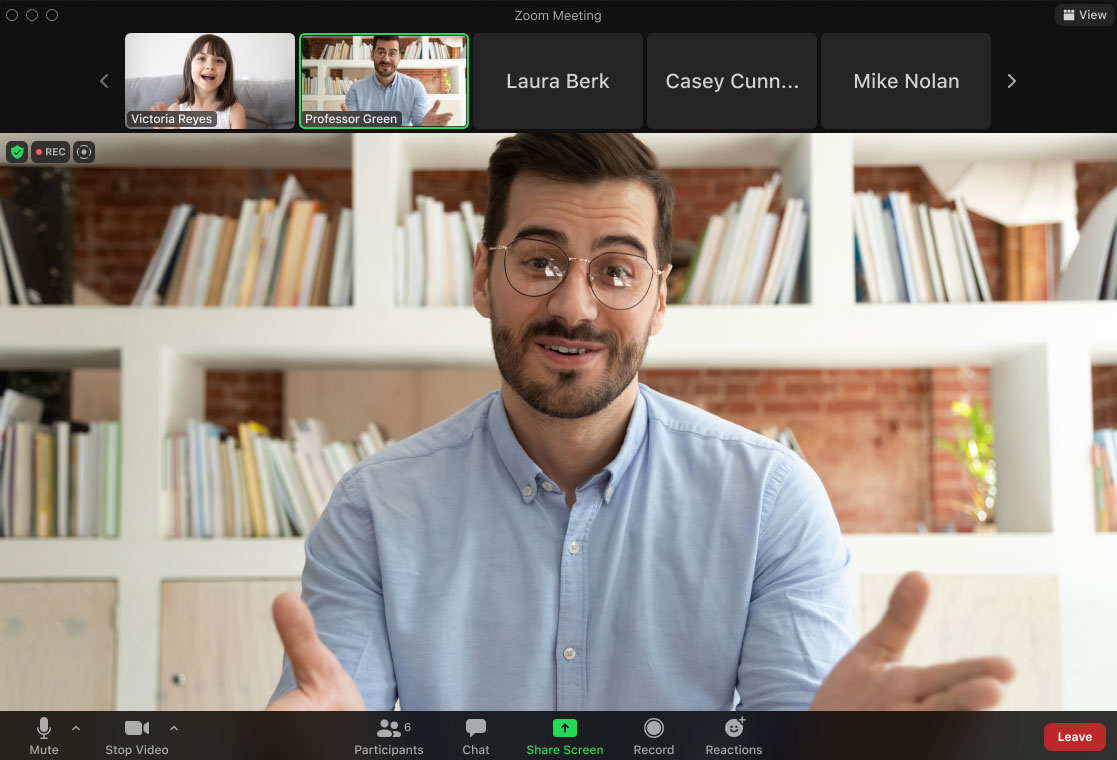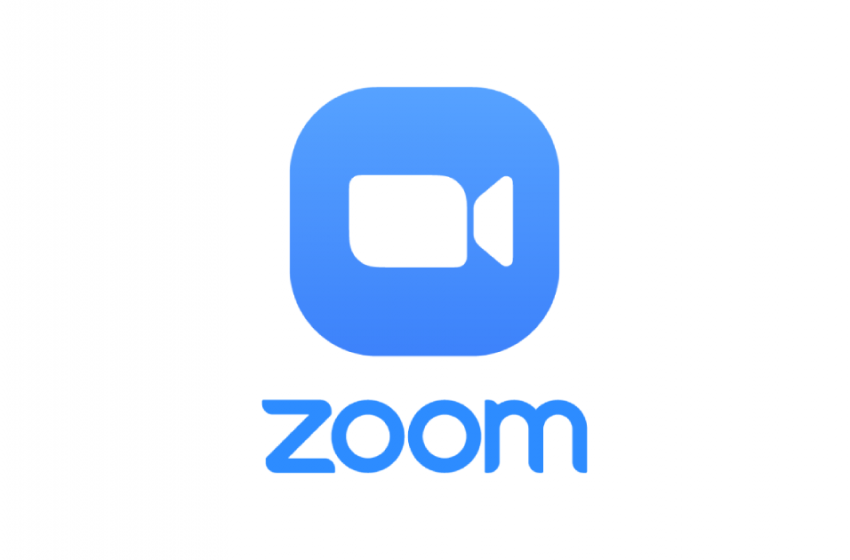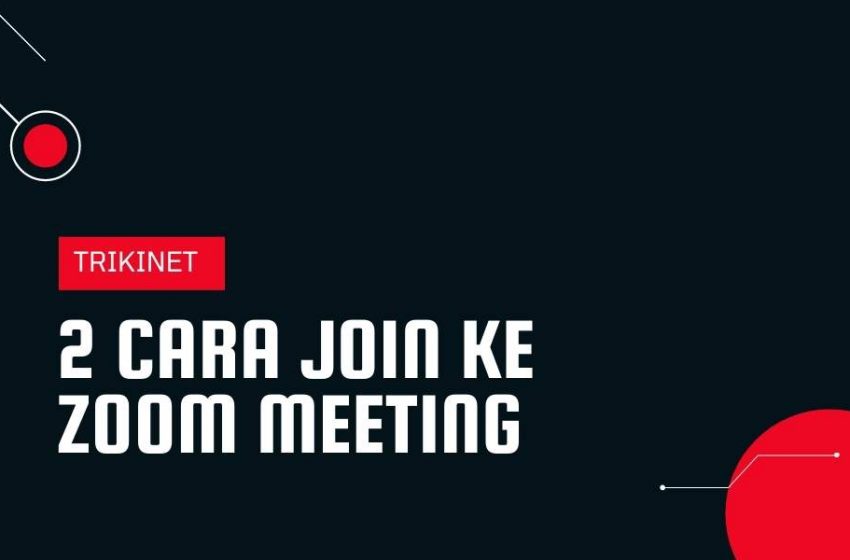Webinar adalah salah satu istilah yang tidak asing lagi bagi banyak orang. Webinar mendapatkan popularitasnya ketika pandemi tahun 2020, dan semakin banyak orang menggunakan webinar. Webinar sendiri adalah kependekan dari web dan seminar.
Webinar memiliki beragam manfaat yang dapat membantu jalannya acara virtual. Jika kamu tertarik untuk mengetahui lebih jauh mengenai webinar, simak artikel berikut ini, ya!
Definisi Webinar
Webinar, kependekan dari web seminar, adalah acara online langsung atau yang direkam sebelumnya yang memungkinkan individu atau organisasi untuk mempresentasikan informasi, mengadakan sesi pelatihan, berbagi wawasan, atau menyampaikan konten edukasi kepada audiens yang tersebar dimanapun
Webinar biasanya menampilkan pembawa acara atau presenter. Peserta bergabung dengan webinar menggunakan komputer, laptop, atau perangkat seluler mereka, dan terlibat melalui fitur-fitur seperti obrolan langsung, sesi tanya jawab, jajak pendapat, dan survei.Webinar dapat diakses oleh peserta dari mana saja dengan koneksi internet, sehingga nyaman dan hemat biaya untuk menjangkau audiens dalam jumlah besar.
Umumnya, webinar bersifat interaktif dan dapat menyertakan fitur-fitur seperti jajak pendapat, survei, dan sesi tanya jawab.Webinar dapat digunakan untuk berbagai macam tujuan, termasuk pelatihan pendidikan, pemasaran, demonstrasi produk, dan pengembangan skill.
Keuntungan Webinar
Seperti yang sudah ditulis sebelumnya, Webinar menawarkan beragam keuntungan. Beberapa keuntungan yang umum diberikan webinar adalah sebagai berikut.
Kenyamanan
Webinar memungkinkan peserta untuk hadir dari mana saja dengan koneksi internet, sehingga memudahkan presenter dan peserta.
Hemat Biaya
Dibandingkan dengan menyelenggarakan seminar secara langsung, webinar adalah solusi yang hemat biaya. Penyelenggara dapat menghemat biaya yang berkaitan dengan penyewaan tempat, perjalanan, akomodasi, dan katering. Peserta juga mendapat manfaat dari pengurangan biaya yang terkait dengan perjalanan dan akomodasi.
Jangkauan yang Lebih Luas
Webinar menyediakan platform bagi penyaji untuk terhubung dengan audiens yang lebih luas. Peserta dapat bergabung dari berbagai wilayah, zona waktu, dan bahkan negara, sehingga jangkauan audiens yang diperluas ini memungkinkan presenter untuk mengadakan acara dengan latar belakang yang beragam.
Interaktivitas
Webinar menawarkan fitur interaktif yang mendorong keterlibatan peserta. Obrolan langsung memungkinkan komunikasi waktu nyata antara peserta dan penyaji, sehingga menumbuhkan lingkungan belajar yang interaktif dan kolaboratif.
Sesi tanya jawab memungkinkan peserta untuk mencari jawaban, berbagi pendapat, dan menerima tanggapan langsung dari presenter, sehingga meningkatkan pengalaman belajar secara keseluruhan.
Dapat Direkam
Kemampuan untuk merekam webinar memberikan manfaat yang signifikan bagi presenter dan peserta. Webinar yang direkam dapat tersedia untuk diputar ulang, sehingga memungkinkan individu yang melewatkan acara langsung untuk mengakses konten sesuai keinginan mereka.
Selain itu, para peserta dapat mengunjungi kembali webinar untuk memperkuat pembelajaran mereka, meninjau poin-poin penting, atau mengakses data yang dibagikan selama sesi berlangsung.
Analisis
Webinar sering kali menyediakan data analitik yang dapat membantu presenter untuk mengukur keberhasilan acara mereka dan memahami audiens mereka dengan lebih baik.
Secara keseluruhan, webinar dapat menjadi cara yang efektif untuk berbagi informasi, mengedukasi orang, dan mempromosikan produk atau layanan dengan cara yang hemat biaya dan nyaman.
Platform Webinar
Ada banyak platform berbeda yang tersedia untuk menyelenggarakan webinar. Beberapa platform yang paling populer meliputi beberapa di bawah ini.
Zoom
Zoom adalah platform konferensi video yang banyak digunakan untuk webinar. Platform ini menawarkan fitur-fitur seperti berbagi layar, perekaman, dan alat interaktif.
GoToWebinar
GoToWebinar adalah platform webinar khusus yang menawarkan fitur-fitur seperti halaman registrasi, jajak pendapat, dan analisis.
WebEx
WebEx adalah platform konferensi video yang menawarkan fitur-fitur seperti berbagi layar, perekaman, dan berbagai fitur interaktif.
Microsoft Teams
Microsoft Teams merupakan platform kolaborasi yang menawarkan fitur konferensi video dan webinar.
Google Meet
Google Meet adalah platform konferensi video yang dapat kamu gunakan untuk menyelenggarakan webinar, rapat, dan acara virtual.Platform ini menawarkan fitur-fitur seperti berbagi layar, perekaman, teks langsung, dan jajak pendapat.
Livestorm
Livestorm adalah platform khusus untuk menyelenggarakan webinar dan acara virtual.Menawarkan fitur-fitur seperti berbagi layar, perekaman, jajak pendapat, tanya jawab, dan email otomatis.
Demio
Demio adalah platform khusus untuk menyelenggarakan webinar.Menawarkan fitur-fitur seperti berbagi layar, perekaman, jajak pendapat, tanya jawab, dan email otomatis.
BigMarker
Platform ini menawarkan fitur-fitur seperti berbagi layar, perekaman, jajak pendapat, tanya jawab, dan email otomatis.
Adobe Connect
Adobe Connect adalah platform konferensi web yang dapat digunakan untuk menyelenggarakan webinar, rapat, dan acara virtual.Platform ini menawarkan fitur-fitur seperti berbagi layar, perekaman, jajak pendapat, dan ruang breakout.
Ketika memilih platform untuk menyelenggarakan webinar, penting untuk mempertimbangkan faktor-faktor seperti ukuran audiens, fitur yang kamu butuhkan, dan anggaranmu.
Beberapa platform menawarkan paket gratis, sementara yang lain memerlukan biaya berlangganan atau per acara. Nah, jika kamu ingin membuat acara seperti webinar, jangan lupa untuk mempertimbangkan platformnya ya!